ヒロセ通商 使い方
スノーキーこと、小手川征也です。
実際に35社で取引した私のFX・BO業者比較まとめブログ記事はこちら です。
初心者に人気のFX業者の
ヒロセ通商
のインストール版・LION FXの
使い方・操作方法の一例です。参考程度にどうぞ。
同系統のシステムのJFX
への応用もききますよ。
後日動画でアップロードしたものはこちら→ヒロセ通商 使い方
ログインしたらレートパネルの
「MENU」→「表示通貨ペアの検索」をクリックして、
取引しない通貨ペアを非表示にしておきましょう。
表示通貨ペア数を減らすことで
取引したい通貨ペアを探しやすいですし、
誤発注を防ぐことにも繋がります。
私は5通貨ペアのみの表示しています。
次に、上の「設定」から「注文設定」をクリックすると、
このような画面になります。

ここでは色々な設定が可能なのですが、
毎回同じLot数・注文数量で取引される方は
「基準Lot数」を変更しておきましょう。
ヒロセ通商は1000通貨取引可能業者 なので、1Lotは1000通貨です。
許容スリップの幅も上の画面で変更できます。
スベリ・スリッページが嫌な方はタイトに設定しておきましょう。
注文の出し方です。
色々な個所から発注・色々な注文方法が出来るのですが、
今回はレートパネルからウインドウを立ち上げての成行注文します。

米ドル円の買い注文を出したい場合、
USD/JPYのASKをクリックすると、次のウインドウが立ち上がります。

売買の項目が「買」になっていますね。
通貨ペアが間違っていないか、取引数量が間違っていないか、
売りと買いが間違っていないかを確認してから注文ボタンを押しましょう。
先ほどの画面で「確認画面を表示する」にチェックが入っていたので、
次の確認画面が出ますので、注文ボタンを押すと発注できます。

注文が成立したら、間違いがないかどうか確認しておきましょう。
「ポジション一覧」というパネルに表示されているはずです。
パネルが見当たらない場合は上の方に
「ポジション一覧」というボタンがあるので、そちらをクリックして表示させましょう。
決済するには「ポジション一覧」から決済したいポジションを選択して、
「決済注文」から決済の注文方法を選択しましょう。
今回は利益確定の指値注文(リミット)と損失を抑えるための
逆指値(ストップロス)を同時に出せるOCO注文を出してみます。

「OCO決済」をクリックすると次のウインドウが開きます。

指値・逆指値に任意のレートを入力します。
ヒロセ通商の良いところは「予想損益」が表示されている点です。
指値を一桁間違い・・・例えば、
80.100円にするところを、81.000円と誤入力していても、
予想損益を見て間違いに気づくことが出来ます。
注文ボタンを押すと、確認画面が出るので
「期限」などを確認してから再度注文ボタンを押しましょう。

「注文パネル」から自分の出した決済用の注文が
間違っていないかを確認することが出来ます。
今回は、ここまでにしておきます。
その他の注文方法・設定方法はまた別記事で書きますね。
ヒロセ通商と当ブログ限定タイアップキャンペーン中!
以下のバナーからの新規口座開設でFX本がもらえます!
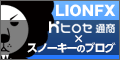
詳細はこちらでどうぞ→ヒロセ通商 タイアップ
冒頭にも書きましたが、ヒロセ通商と同系統の取引システムの
「JFX」とも限定タイアップ中です!
慣れると、JFX社のキャンペーン渡り歩きも可能。
以下の記事もご覧ください。
注目記事。 FXTF タイアップ シストレ24 タイアップ
FXブロードネット タイアップ ヒロセ通商 評判 岡三アクティブFX 評判


